Odstraňování obecných problémů
Toto téma popisuje běžné problémy, se kterými se můžete setkat, a nabízí jejich řešení.
Nemohu se přihlásit ke službě Oracle Analytics Cloud
Pravděpodobně se pokoušíte přihlásit pomocí nesprávných ověřovacích údajů. Ke službě Oracle Analytics Cloud se musíte přihlásit pomocí ověřovacích údajů domény identity platformy Oracle Cloud, které jste obdrželi od společnosti Oracle nebo které vám poskytl správce. K přihlášení do této služby nemůžete použít ověřovací údaje účtu pro web Oracle.com.
Mám potíže s opětovným nastavením hesla
Když se zaregistrujete k používání služby Oracle Analytics Cloud, obdržíte e-mail s dočasným heslem. Při kopírování a vkládání hesla buďte opatrní. Pokud při kopírování hesla náhodou zahrnete mezeru na jeho začátku nebo konci, heslo nebude po vložení rozpoznáno. Ujistěte se, že vkládáte pouze heslo bez jakýchkoliv mezer.
Nemám přístup k některým volbám na domovské stránce
Zeptejte se správce, zda máte správná oprávnění pro přístup k volbám, které potřebujte.
Pozoruji snížení výkonu při používání prohlížeče Mozilla Firefox
Používáte-li prohlížeč Mozilla Firefox a zaznamenáte pokles výkonu cloudové služby, nezapomeňte si aktivovat volbu Historie pamatování. Pokud si prohlížeč Firefox nepamatuje historii navštívených stránek, je potom také deaktivováno ukládání webového obsahu do paměti cache, což má značný vliv na výkon služby. Podrobnosti o nastavení této volby uvádí dokumentace prohlížeče Firefox.
Mám potíže s odesláním dat z tabulky (XLSX) exportované z aplikace Microsoft Access
Otevřete tabulku v aplikaci Microsoft Excel a znovu ji uložte jako Sešit Excelu (*.xlsx).
Při exportu tabulek z jiných nástrojů se formát souboru může mírně lišit. Opětovným uložením dat v aplikaci Microsoft Excel to můžete napravit.
Uživatelé nevidí možnost Automatické přehledy na kanvasu Vizualizace v editoru sešitu.
V konzole přejděte do Rozšířená nastavení systému, poté do části Výkon a kompatibilita a aktivujte volbu Povolit automatické přehledy datových sad. Poté požádejte vývojáře datových sad, aby vybrali možnost Povolit přehledy v dialogovém okně Kontrola datové sady pro ty datové sady, které vyžadují kontrolu. Uživatelé sešitu pak mohou použít možnost Automatické přehledy na kanvasu Vizualizace v editoru sešitu.
Analýza nebo sešit běží příliš dlouho
Pokoušíte se spustit analýzu nebo sešit a přitom zjistíte, že běží příliš dlouho. Zobrazí se zpráva podobná této:
[nQSError: 60009] Požadavek uživatele překročil maximální dobu spuštění řídicího dotazu.
Tato zpráva se zobrazí, když dotaz Oracle Analytics stráví více času, než je povoleno, při komunikaci s datovým zdrojem. Z důvodů výkonu je nastaven limit doby provádění jednoho dotazu na 11 minut. Pokud je 11 minut pro vaši organizaci příliš mnoho, může váš správce vybrat nižší limit dotazů prostřednictvím nastavení systému. Prostudujte si téma Nastavení systému – Limit maximální doby dotazu.
Zkuste dotaz spustit znovu. Chcete-li této chybě předejít, vyhněte se dlouhým dotazům nebo dotaz rozdělte na více dotazů.
Poznámka:
Limit dotazu je automaticky prodloužen na 60 minut, aby vyhověl příležitostným, déle trvajícím dotazům. Aby nedocházelo k přílišným zátěžím databáze, Oracle Analytics omezuje počet současných dotazů, jejichž doba provádění se může automaticky prodloužit, na jeden. Správci mohou deaktivovat příležitostná prodloužení limitů dotazů pro vaši organizaci prostřednictvím nastavení systému. Prostudujte si téma Nastavení systému – Prodloužení limitu dotazu.Výsledky vyhledávání na domovské stránce neobsahují hledaná data
Datové sady vytvořené uživateli ze souborů musí být indexovány (a v některých případech i certifikovány), aby se zobrazily ve výsledcích vyhledávání na domovské stránce.
-
Před použitím datové sady založené na souborech k sestavování vizualizací z domovské stránky je nutné tuto sadu nejprve indexovat.
-
Datová sada založená na souborech musí být indexována a certifikována, aby ji další uživatelé s oprávněním k přístupu k této datové sadě mohli používat k sestavování vizualizací z domovské stránky.
Prostudujte si témata O indexování datové sady a Vizualizace dat z domovské stránky.
Potřebuji poskytnout soubor HAR pro účely servisního požadavku
Pokud zaprotokolujete servisní požadavek (SR), abyste nahlásili problémy s výkonem uživatele, můžete být požádáni, abyste zaznamenali relaci prohlížeče a technické podpoře společnosti Oracle poskytli sestavu ve formátu HTTP archivu (HAR). Soubory HAR protokolují interakci webového prohlížeče se službou Oracle Analytics Cloud.
K záznamu relace prohlížeče můžete použít libovolný podporovaný prohlížeč, společnost Oracle však doporučuje použít vývojářské nástroje prohlížeče Chrome. Záznam relace pomocí prohlížeče Chrome:
- V prohlížeči Chrome vyberte možnost Přizpůsobit a ovládat Google Chrome, poté Další nástroje a poté Nástroje pro vývojáře.
- Přejděte na kartu Síť (Network).
- Vyberte Disable cache (Zakázat paměť cache) a Preserve log (Zachovat protokol) a obnovte stránku.
- Pokud zaznamenávání nezačalo, klikněte na Record (Záznam).
- Proveďte kroky, které způsobují problém s výkonem.
- Klikněte na Zastavit záznam síťového protokolu.
- Klikněte pravým tlačítkem na tabulku nebo mřížku a vyberte možnost Save all as HAR with content (Uložit vše jako HAR s obsahem).
- Podle pokynů na obrazovce uložte soubor HAR do místního prostředí.
Potřebuji poskytnout podrobnosti o chybách skriptu klienta pro účely servisního požadavku
Pokud pro problémy na straně klienta zaprotokolujete servisní požadavek, můžete být požádáni o zaslání podrobností o chybě klientského skriptu na technickou podporu společnosti Oracle.
Ke sběru chyb klientského skriptu můžete použít libovolný podporovaný prohlížeč, společnost Oracle však doporučuje použít vývojářské nástroje prohlížeče Chrome. Sběr chyb klientského skriptu pomocí prohlížeče Chrome:
- V prohlížeči Chrome se přihlaste do služby Oracle Analytics Cloud a přejděte na stránku, kde se problém vyskytuje.
- Vyberte možnost Přizpůsobit a ovládat Google Chrome, poté Další nástroje a poté Nástroje pro vývojáře.
- Klikněte na kartu Konzola.
- Kliknutím na Clear console (Vymazat konzolu) odstraníte z konzoly všechny existující zprávy.
- Klikněte na Show console sidebar (Zobrazit postranní panel konzoly) a poté klikněte na možnost Errors (Chyby) pro zobrazení pouze chyb (tj. červené kolečko s křížkem).
- Zopakujte problém a ověřte, zda došlo k chybám a zda jsou zaznamenány v konzole.
- Klikněte pravým tlačítkem myši na chybové zprávy, vyberte možnost Save As... (Uložit jako...) a uložte soubor do počítače.
- Nahrajte chybový soubor do servisního požadavku.
Při používání konektoru MS Power BI dochází přibližně po 100 sekundách k chybě ověřování.
Upravte dobu platnosti přístupového tokenu pro Oracle Analytics Cloud. V konzole infrastruktury Oracle Cloud přejděte na instanci Oracle Analytics Cloud, ke které se má Microsoft Power BI připojit.
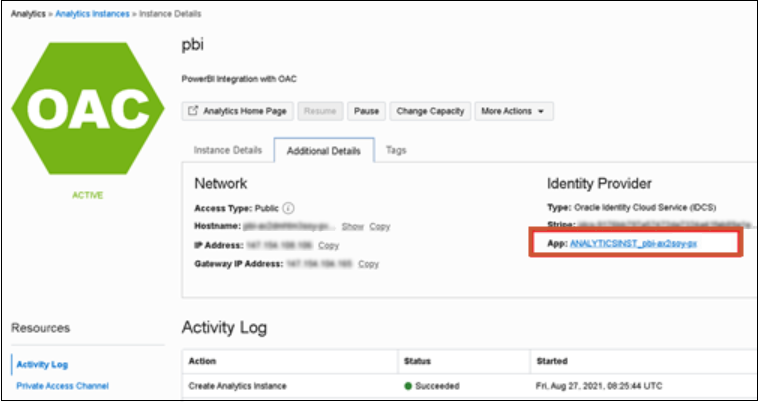
Klikněte na volbu Další podrobnosti a poté klikněte na odkaz Aplikace v části Poskytovatel identity. Na kartě Konfigurace rozbalte Zdroje a zvyšte Čas vypršení platnosti tokenu přístupu na 600 sekund (10 minut).
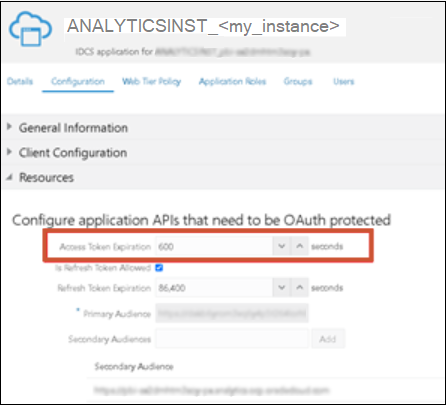
Při pokusu o export analýzy nebo sešitu mám problémy.
Při pokusu o export analýzy nebo sešitu se zobrazí zpráva podobná této:
Server je v současné chvíli vytížen prováděním jiných požadavků. Opakujte pokus později.
Velikost výpočetních prostředků vašeho nasazení služby Oracle Analytics Cloud určuje maximální počet řádků, které můžete exportovat, maximální počet paralelních exportů a maximální velikost fronty pro požadavky na export. Pokud pravidelně překračujete limity exportu, kontaktujte svého správce. Váš Oracle Analytics Cloud může potřebovat škálovat na větší výpočetní velikost. Viz části Limity při exportu dat (Sešity vizualizace dat) a Limity pro export dat (klasické analýzy a panely).